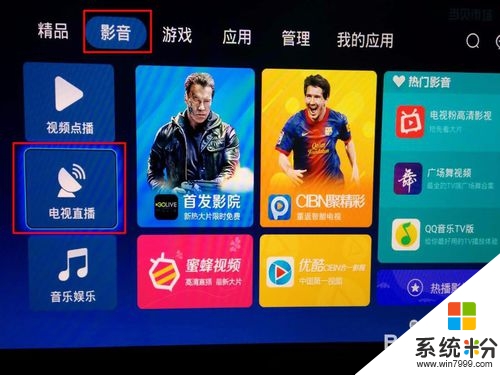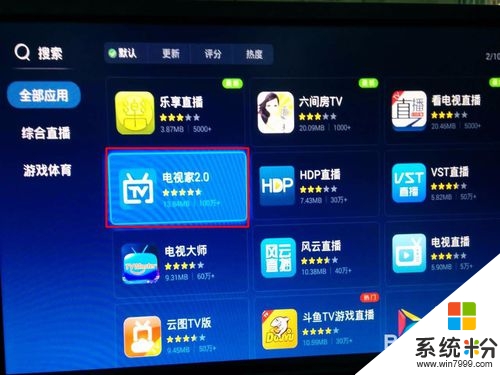時間:2016-03-03 來源:互聯網 瀏覽量:
一般用戶在商店或者網購的華為電視盒子都沒有直播的軟件,需要我們自己安裝,那麼怎麼給華為盒子安裝直播軟件?這個有部分用戶不清楚,下麵小編就跟大家說說華為電視盒子直播軟件的安裝方法。
華為電視盒子直播軟件的安裝方法:
1、首先鏈接設備,將盒子與顯示器鏈接,這裏是HDMI線鏈接,並插上U盤。

2、以下的操作都要用到遙控器,請將遙控器裝上電池,一般情況下這裏需要輸入WiFi密碼 ,或者網線鏈接,並且會讓你升級,點擊現在升級即可,升級之後會重啟。

3、重啟之後到這裏選擇設置,然後選擇高級,接下來選擇‘允許安裝未知源應用’跳出一個窗口,選擇確定。
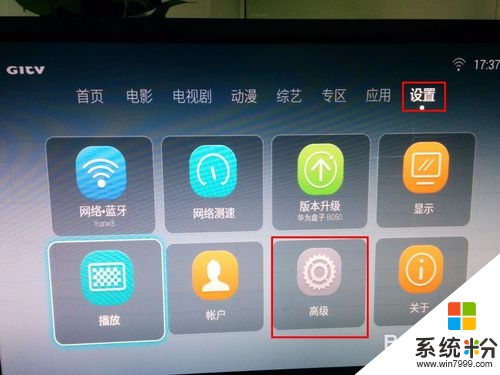
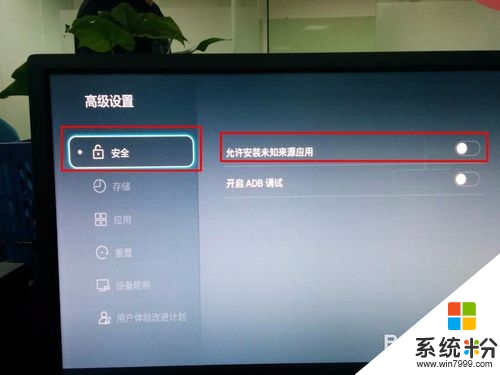
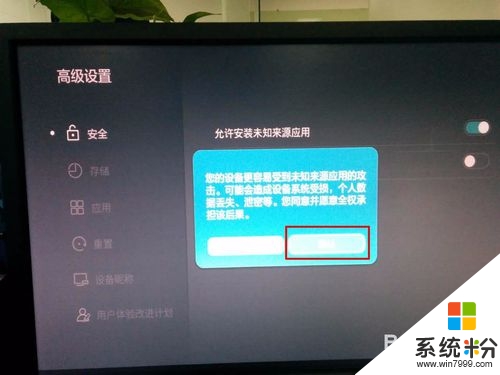
4、然後用遙控器點擊返回到主頁,選擇應用,文件管理,選著U盤 ,選擇盒子軟件,在選擇當貝市場,點擊安裝。

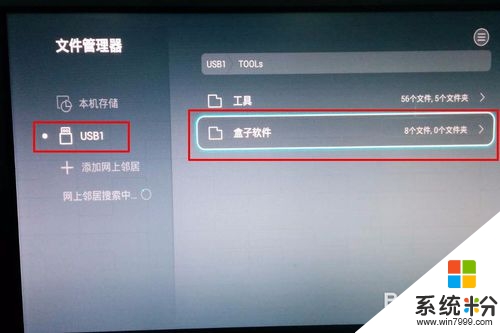
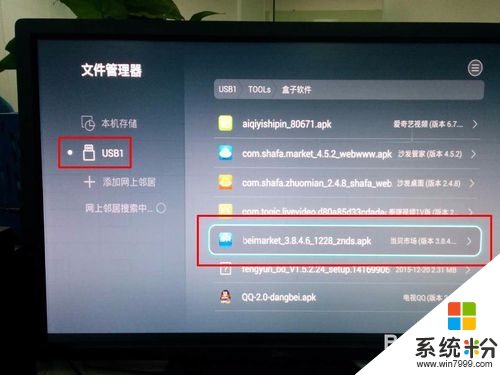
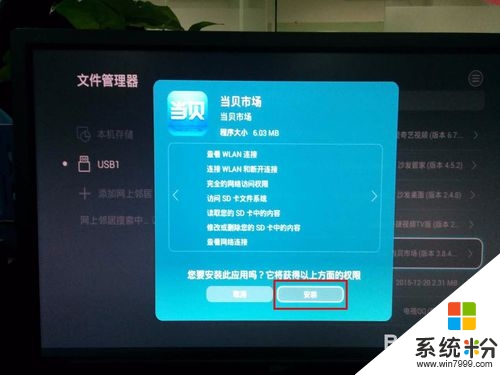
5、安裝完成支持,點擊打開,這裏麵就有你想要的直播軟件了,直接點擊安裝即可,當然也可以選擇安裝其他軟件的,這裏安裝的直播軟件是電視家2.0,安裝完之後打開即可,暢享你的電視之旅吧。